एक्सटेंसिबल होस्ट कंट्रोलर इंटरफ़ेस (xHCI) संस्करण 2.0 और इसके बाद के संस्करण के यूनिवर्सल सीरियल बस ड्राइवरों के लिए होस्ट कंट्रोलर इंटरफ़ेस को स्पष्ट करता है। लेकिन कुछ लैपटॉप कंप्यूटरों में, विशेष रूप से कुछ डेल या एचपी लैपटॉप में, उपयोगकर्ताओं को एक त्रुटि संदेश दिखाई दे रहा है जिसमें कहा गया है "यह डिवाइस ठीक से काम नहीं कर रहा है क्योंकि विंडोज इस डिवाइस के लिए जरूरी ड्राइवरों को लोड नहीं कर सकता है। (कोड 31)“. यदि आप अपने कंप्यूटर पर इस समस्या का सामना कर रहे हैं, तो चिंता न करें। आपके डिवाइस पर समस्या को ठीक करने के लिए कुछ आसान सुधार हैं।
फिक्स 1 - USB xHCI ड्राइवर को अनइंस्टॉल करें
USB xHCI ड्राइवर को अनइंस्टॉल करने से दूषित xHCI ड्राइवर को हटा देना चाहिए।
चरण 1 - xHCI ड्राइवर को अनइंस्टॉल करें
1. दबाओ विंडोज की + एक्स.
2. फिर, "पर क्लिक करेंडिवाइस मैनेजर“.

3. जब डिवाइस मैनेजर खुलता है, तो "विस्तार करें"यूनिवर्सल सीरियल बस नियंत्रक“.
4. "पर राइट-क्लिक करेंइंटेल (आर) यूएसबी 3.0 एक्स्टेंसिबल होस्ट कंट्रोलर"ड्राइवर और" पर क्लिक करेंडिवाइस अनइंस्टॉल करें“.
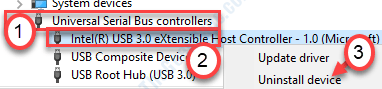
5. पर क्लिक करें "Unisntall“.
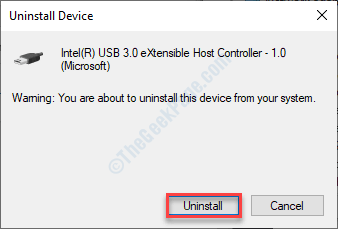
यह आपके कंप्यूटर से xHCI ड्राइवर को अनइंस्टॉल कर देगा।
रीबूट अपने कंप्यूटर और जांचें कि क्या यह कोई समाधान प्रदान करता है।चरण 2 - इंटेल ड्राइवर सहायता सहायक स्थापित करें
आपको अपने डिवाइस पर इंटेल ड्राइवर और सपोर्ट असिस्टेंट इंस्टॉल करना होगा।
1. सबसे पहले, पर जाएँ इंटेल ड्राइवर और सपोर्ट असिस्टेंट (इंटेल डीएसए).
2. इसके बाद, “पर क्लिक करेंअभी डाउनलोड करें“.
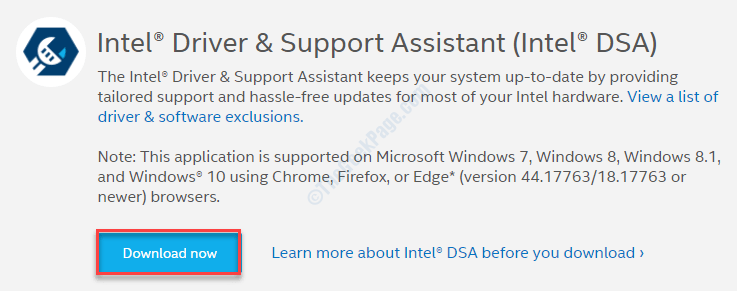
3. एक बार यह डाउनलोड हो जाने के बाद, डबल क्लिक करें पर "इंटेल-चालक-और-समर्थन-सहायक-इंस्टॉलर"इसे स्थापित करने के लिए।
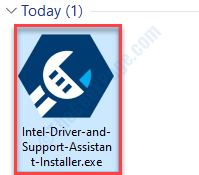
4. विकल्प की जाँच करें "मैं लाइसेंस के नियमों और शर्तों से सहमत हूं“.
5. पर क्लिक करें "इंस्टॉल“.

इस स्थापना प्रक्रिया के समाप्त होने तक प्रतीक्षा करें। उसके बाद, अपने डिवाइस पर Intel Driver & Support Assitant को खोलें।
आपके कंप्यूटर पर xHCI ड्राइवर का नवीनतम संस्करण स्थापित किया जाएगा।
यह आपके कंप्यूटर पर समस्या को ठीक करना चाहिए।
फिक्स 2 - USB चयनात्मक सस्पेंड सेटिंग्स बदलें
1. दबाएँ विंडोज की + आर.
2. इस लाइन को टर्मिनल में कॉपी-पेस्ट करें। उसके बाद, "पर क्लिक करेंठीक है“.
control.exe powercfg.cpl,, 3

5. में ऊर्जा के विकल्प खिड़की, के लिए बाहर की जाँच करें "यूएसबी सेटिंग्स“.
6. उसके बाद, "विस्तार करें"USB चयनात्मक सस्पेंड सेटिंग“.
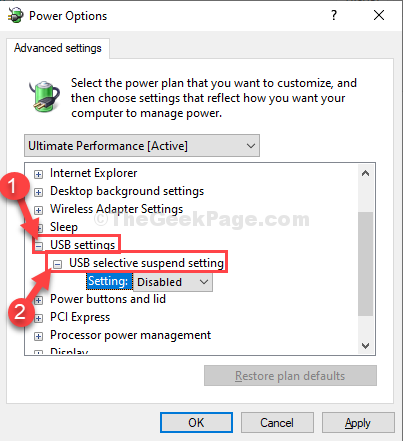
7. 'सेटिंग:' के बगल में स्थित ड्रॉप-डाउन पर क्लिक करें और फिर "चुनें"विकलांग"ड्रॉप-डाउन से सेटिंग्स।
[ध्यान दें- यदि आप इसे लैपटॉप डिवाइस पर बना रहे हैं, तो आपको दो विकल्प दिखाई देंगे, 'बैटरी पर' तथा 'लगाया' समायोजन।
आप आसानी से "अक्षम"ये दोनों विकल्प। ]
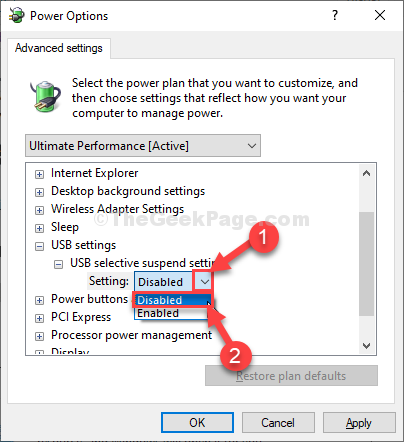
8. इन सभी चरणों के बाद, “पर क्लिक करेंलागू" तथा "ठीक है“.
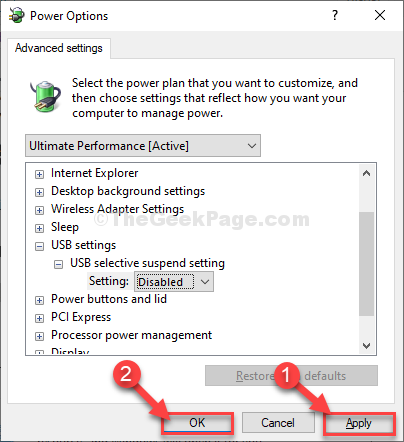
बंद करे ऊर्जा के विकल्प.
पुनः आरंभ करें आपके कंप्यूटर पर परिवर्तनों को सहेजने के लिए आपका कंप्यूटर।
फिक्स 3 - रजिस्ट्री संपादक को संशोधित करें
यदि चयनात्मक निलंबन विधि आपके लिए काम नहीं करती है, तो इन चरणों का प्रयास करें।
1. सर्च बॉक्स पर क्लिक करें और लिखें "regedit“.
2. इसके बाद 'दबाएं'दर्ज'आपके कीबोर्ड से कुंजी।

चेतावनी - रजिस्ट्री संपादक आपके कंप्यूटर पर एक बहुत ही नाजुक स्थान है। रजिस्ट्री को और संशोधित करने से पहले, हम आपके कंप्यूटर पर रजिस्ट्री का बैकअप बनाने का अनुरोध करते हैं।
रजिस्ट्री संपादक खोलने के बाद, “पर क्लिक करें”फ़ाइल“. फिर "पर क्लिक करेंनिर्यात"आपके कंप्यूटर पर एक नया बैकअप बनाने के लिए।

3. बैकअप लेने के बाद इस लोकेशन पर जाएं-
कंप्यूटर\HKEY_LOCAL_MACHINE\SYSTEM\CurrentControlSet\Services\USBXHCI
4. स्पेस पर राइट-क्लिक करें और “पर क्लिक करें”नवीन व"और फिर" पर क्लिक करेंDWORD (32-बिट) मान“.
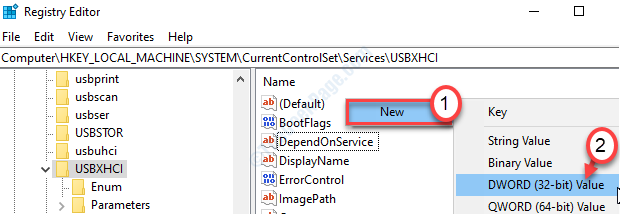
5. कुंजी को "के रूप में नाम देंचयनात्मक निलंबित अक्षम करें“.
6. डबल क्लिक करें इसे संशोधित करने की कुंजी पर।
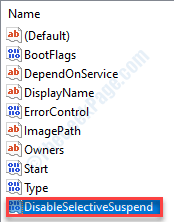
7. रजिस्ट्री का मान "पर सेट करें"1“.
8. फिर "पर क्लिक करेंठीक है“.
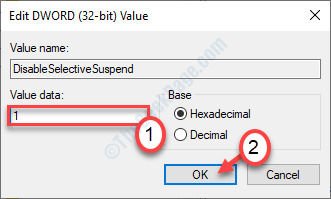
रजिस्ट्री संपादक को बंद करें।
फिक्स 4 - विंडोज अपडेट की जांच करें
विंडोज़ आपके कंप्यूटर पर ड्राइवरों के लिए महत्वपूर्ण अपडेट प्रदान करता है।
1. दबाओ विंडोज की + आई.
2. पर क्लिक करें "अद्यतन और सुरक्षा“.

3. बाईं ओर, "पर क्लिक करेंविंडोज़ अपडेट“.
4. फिर, "पर क्लिक करेंअद्यतन के लिए जाँच“*.

विंडोज अपडेट की जांच करेगा और इसे आपके कंप्यूटर पर इंस्टॉल करेगा।
*ध्यान दें–
कभी-कभी, आपके सिस्टम के लिए कुछ ड्राइवर अपडेट होते हैं। वे आमतौर पर 'वैकल्पिक अद्यतन' अनुभाग में सूचीबद्ध होते हैं। इन चरणों का पालन करें-
ए। आपको "पर क्लिक करना होगा"वैकल्पिक अपडेट देखें"ड्राइवरों की सूची देखने के लिए।

बी आप अपने सिस्टम पर स्थापित होने के लिए तैयार ड्राइवरों की एक सूची देखेंगे। चेक सभी अद्यतन।
सी। उसके बाद, "पर क्लिक करेंडाउनलोड करो और इंस्टॉल करो“.

डी एक बार अपडेट डाउनलोड हो जाने के बाद और “पर क्लिक करें”अब पुनःचालू करें“.

यह आपके कंप्यूटर पर समस्या को ठीक करना चाहिए।
